Kiedy jeszcze w latach 90-tych zaczynałem swoją karierą w szeroko pojętej grafice i DTP, programy do rysowania i malowania były albo bardzo tanie i żenująco ubogie w funkcje, ale trochę lepiej wyposażone i bardzo drogie. Również dodatki typu tablet graficzny były zarezerwowane dla zawodowców, ale nawet Ci musieli sobie radzić z niewielkim obszarem aktywnym ówczesnych tabletów, A5 czy A6 było wtedy standardem.
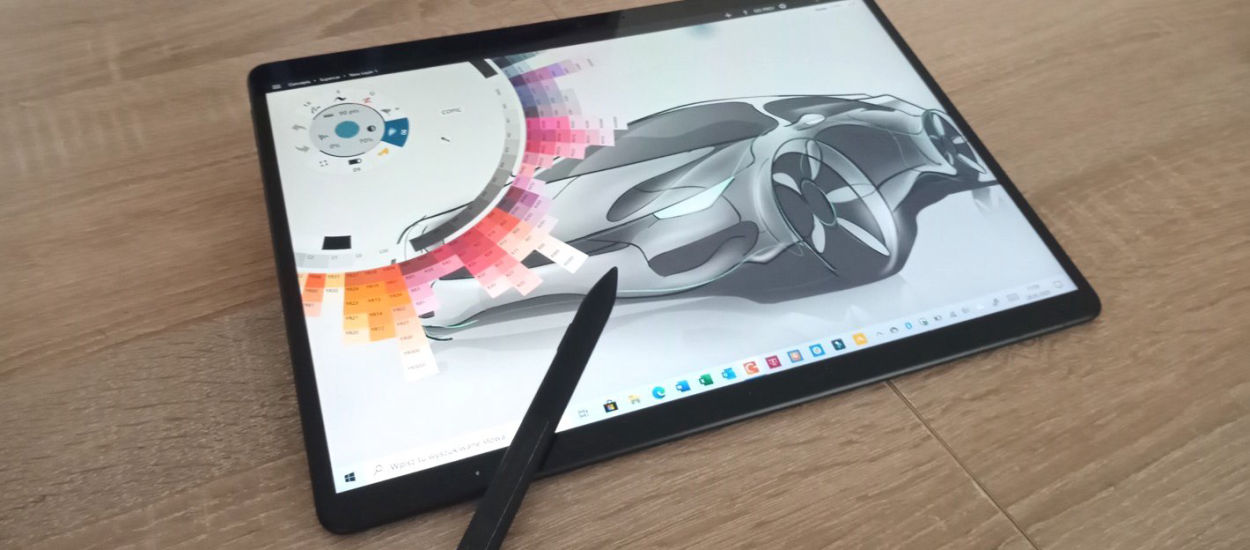
W porównaniu do tamtych czasów dziś mamy ogromny wybór tak płatnych, jak i darmowych narzędzi, z których większość przewyższa możliwościami choćby takiego Photoshopa 2.5, który nie miał wtedy jeszcze warstw. Jednocześnie tak duża ilość programów powoduje, że osobie bez doświadczenia ciężko się w tym odnaleźć, ale od czego macie Antyweb. :)
Program do rysowania to nie tylko Paint
Dla większości osób pierwszym programem do rysowania, z jakim się spotkali jest ciągle Paint, względnie jego nowoczesna i ukierunkowana trochę bardziej malarsko wersja Fresh Paint. O ile ten pierwszy jest już przestarzałym dinozaurem z zeszłej epoki, ten drugi jak najbardziej nadaje się do pierwszych zabaw, szczególnie gdy mamy komputer czy tablet wyposażony w piórko. Jednocześnie trzeba sobie zdawać sprawę, że nie znajdziecie tam tak podstawowej funkcji, jak choćby warstwy. W związku z czym, jeśli połkniecie bakcyla rysowania czy malowania na komputerze, szybko zaczniecie szukać czegoś lepszego.
W zestawieniu alternatyw skupię się głównie na klasycznych programach do rysowania oraz edycji zdjęć i grafiki, ale wspomnę też o programach bardziej specjalizowanych, do projektowania pomieszczeń. Te pierwsze dzielą się na dwa podstawowe rodzaje, operujące na pikselach programy do grafiki bitmapowej oraz bazujące na obiektach programy do grafiki wektorowej. Drugim podziałem, o którym warto wspomnieć, to podział na programy rysunkowe typu sketch, przydatne przy tworzeniu szkiców, i programy symulujące techniki malarskie, często mające słowo paint w nazwie. Oczywiście dziś programy mieszają te wszystkie elementy, ale najczęściej któraś z cech jest tą podstawową.
Programy do rysowania dla amatorów
Ponieważ Painty omówiłem już na wstępie, zerknijmy na inne proste i przyjemne w użyciu alternatywy. Z masy aplikacji, jakie są dostępne na główne „rysunkowe” platformy, macOS, iPadOS i Windows 10 wybrałem po jednej, najbardziej wartościowej według mnie pozycji.
SketchPal
SketchPal to nowocześnie zaprojektowana, bardzo intuicyjna aplikacja dla Windows 10. Bazuje na grafice bitmapowej, wspiera pracę na warstwach i jest programem do tworzenia prostych grafik o rysunkowym charakterze. Nie znajdziemy w nim narzędzi stricte malarskich, symulujących zachowanie farb jak choćby we Fresh Paint, za to szkicować można bardzo przyjemnie. Program dostępny jest za darmo w Microsoft Store.
Link do SketchPal.
UltraPaint
Jeśli chodzi o programy symulujące techniki malarskie na Windows 10, to najlepszym wyborem będzie UltraPaint. Wbrew pozorom to dość rozbudowany program, ale z dość nieprzytłaczającym interfejsem użytkownika. Nie jest to prostota rodem z Fresh Painta, ale wynagradza choćby dodaniem obsługi warstw. Podobnie jak wcześniejsza propozycja jest darmowy i dostępny w Microsoft Store.
Link do Ultra Paint
Sketch
Na macOS prostym, choć też mającym spore możliwości programem jest Sketch. Przejrzysty interfejs nie powinien przestraszyć początkującego, a jednocześnie ilość opcji pozwala tworzyć naprawdę ciekawe prace. Jak sugeruje nazwa, to program w którym można tworzyć szkice lub projekty bazujące na grafice wektorowej. Nie nadaje się do malowania z racji braku pędzli. Program jest do ściągnięcia ze strony producenta za darmo i można go kupić jednorazowo dla pojedynczego użytkownika lub w abonamencie dla zespołów.
Link do Sketch
Procreate
Zapewne część z Was zaskoczy umieszczenie w dziale dla amatorów znanego programu dla zawodowców Procreate. Cóż, na iPada po prostu nie warto inwestować w nic innego. Pomimo tego, że program ma ogromne możliwości, jest tak dobrze zaprojektowany, że i dla amatorów jest najlepszym wyborem. Do tego kosztuje niewiele. Opis programu znajdziecie w części dla profesjonalistów.
Programy do rysowania dla pasjonatów
W części dla pasjonatów można już wskoczyć w programy bardziej zaawansowane, ale ciągle nieprzeciążające użytkownika skomplikowanym interfejsem.
Aphalina Designer
Program na Windows 10 z interfejsem zoptymalizowanym do pracy tabletowo-rysikowej. Pogram oparty na wektorach, daje naprawdę sporo opcji, choć bardziej niż do rysowania, nadaje się do projektowania grafiki użytkowej.
Link do Aphalina Designer
Amadine
Program do grafiki wektorowej dla Maca, będący obecnie w początkowej fazie rozwoju. Bardzo intuicyjny interfejs użytkownika, kilka bardziej zaawansowanych narzędzie świadczą, że program może rozwinąć się w ciekawe i profesjonalne narzędzie. Niepokoi trochę dość powolny rozwój aplikacji.
Link do Amadine.
Concepts
Jeden z najciekawszych programów w tym zestawieniu, dostępny tak na Windows, jak iOS i Androida. Ukierunkowany na szkicowania, ale ze sporą ilość malarskich opcji. Oparty na grafice wektorowej z bardzo wygodnym interfejsem, w przypadku Windowsa potrafiącym wykorzystać potencjał Surface Diala. Concepts oferuje podstawowe funkcjonalności za darmo, a za niedużą opłatą możemy rozszerzyć go kilka dodatków. Opłaty za nie można dokonać jednorazowo lub via abonament.
Link do Concepts
Krita
Darmowy program dostępny na wszystkie komputerowe platformy. Interfejs użytkownika
jest dość prosty i przejrzysty. Jeśli pokopiemy głębiej, znajdziemy ogromna ilość funkcji która powoduje, że program nadaje się nie tylko dla zaawansowanych amatorów, ale i profesjonalistów. Odnajdą się w nim ludzie zarówno zajmujący się rysunkiem, jak i malarstwem cyfrowym. Warto odnotować, że do wyboru mamy nie tylko wersję dla Windows i macOS, ale także dla Linuxa.
Link do Krity
Sketchable
Najlepszy z prostych w użyciu programów tego typu na Windows 10. Moja córka, której dałem do wykonania rysunek na testowanym Surface Studio 2 bez większych instrukcji z mojej strony była w stanie opanować podstawowe funkcje w mniej niż godzinę. Program skrojony pod tablety. Podstawowe funkcje za darmo, dodatki płatne w aplikacji.
Link do Sketchable
Pixelmator Pro
Nowoczesny program do grafiki bitmapowej dla Maca i iPada. Bardzo prosty i ładny interfejs użytkownika, obsługa tabletu i piórka. Dostępna jest też starsza i tańsza wersja bez Pro w nazwie, ale sugerowałbym dopłacić do nowszej wersji, która jet bardzo dynamicznie rozwijana. Tak naprawdę, do umieszczenia go w grupie oprogramowania całkowicie profesjonalnego brakuj obsługi CMYK, ale kto wie, może nadchodząca wersja 2.0 to zmieni?
Link do strony producenta
Procreate
Vide wpis w części dla amatorów :)
Programy do rysowania dla profesjonalistów
Oczywiście programy opisane w dziale dla pasjonatów, dla profesjonalistów też się nadają. Tutaj jednak chciałby się skupić na programach mających oprócz opcji rysowania i malowania szereg narzędzi z zakresu DTP, umożliwiających kompleksowe przygotowanie grafik do druku czy sieci. Ich interfejsy nie są tak dobrze zoptymalizowane pod kątem rysowania, ale jak zwykle, coś za coś.
Adobe Photoshop & Illustrator
Nie da się pisać o programach do grafiki i nie wymienić rynkowego hegemona od Adobe. Podstawowe narzędzie większości zawodowców, pomimo tego, że na rynku pojawiły się już ciekawe rozwiązania alternatywne. Ogrom funkcji, obsługa CMYK i.. wysoka cena abonamentu. Najtańszą opcją jest zaopotrzenie się w pakiet Fotografia, za który zapłacicie ok. 50 zł miesięcznie, za około 200 zł miesięcznie otrzymacie go razem z wszystkimi pozostałymi aplikacjami Adobe. Możecie też wtedy skorzystać z wektorowego programu z tej firmy, czyli Illustratora.
Link do strony producenta.
Affinity Photo & Designer
Obecnie największy konkurent Adobe, jeden z niewielu programów z obsługą CMYK, ciekawym, choć niedopracowanym interfejsem opartym o podział na grupy narzędzi (Persony). Program jest lekki i szybki, ale jednocześnie ma trochę bugów. Podobnie wygląda sprawa z bazującym na wektorach Designerze. Trzeba jednocześnie zauważyć, że ten ostatni jest przyjemniejszy w pracy od Illustratora. Wielką zaletą Affinity są ceny, jednorazowa opłata wysokości nieco ponad 200 zł, a 150 zł w okresach promocyjnych, za oprogramowanie o takich możliwościach to więcej niż okazja.
Link do strony producenta
Corel Painter
O ile w DTP Corel nie ma specjalnie dobrej opinii, to jego program do malowania jest dość uznaną marką jeszcze od czasów Fractal Design i Metacreations. Program nie jest najtańszy, ale na pewno godny rozważenia, szczególnie dla użytkowników komputerów PC i Mac. Ogromna ilość narzędzi i pędzli, lata rozwoju interfejsu powodują, że jeśli nie używacie iPada, ciężko o lepszą opcję.
Link do strony programu
Procreate
Program, który szturmem zdobył serca cyfrowych malarzy i rysowników. Lekki, szybki, z ogromną ilością funkcji, prostym interfejsem i niską ceną. W połączeniu z doskonałym hardware w postaci iPada i Pencila jest zdecydowanie najlepszą opcją dla wszystkich, którzy chcą tworzyć zawodowo. Jeżeli chcecie sami przygotowywać swoje prace do druku, będzie wymagał dokupienia mobilnego Affinity Photo lub Adobe Photoshopa, ale pomimo że sporą część rzeczy te programy dublują, po pracy z Procreate nie będzie do nich powrotu.
Link do strony producenta
Link do App Store
Dobry program do rysowania to drogi program?
Wymienione tutaj programy to tylko część oferty rynkowej, ale moim zdaniem ta najlepsza. Jak widzicie, poza Adobe i Painterem są to w większości programy darmowe lub całkiem tanie. Jeśli jednak będziecie szukać na własną rękę innych rozwiązań, sugeruję ostrożność w przypadku ofert abonamentowych. We wszystkich sklepach jest sporo aplikacji klonów, najczęściej z Chin, w których zachęca się do włączenia okresu próbnego, a abonament podawany jest dość niski, ale okres abonamentowy to tydzień. W efekcie miesiąc użytkowania takiego programu ściągnie wam z karty całkiem pokaźną kwotę.
A gdzie GIMP lub Inkscape?
Część z Was mogło zdziwić, że w żadnej z kategorii nie wymieniłem dość popularnych programów open-source, rastrowego GIMP-a i wektorowego Inkscapa. Uważam jednak, że są to fatalne, niestabilne programy o koszmarnym interfejsie użytkownika, po które w obliczu darmowej lub taniej konkurencji po prostu nie warto sięgać. Naprawdę lepiej zainwestować choćby w programy Affinity i wesprzeć tę firmę w walce z Adobe, niż tracić czas na programy ciągle siedzące w latach 90-tych.
Projektowanie inaczej
Na koniec chciałbym Wam jeszcze zwrócić uwagę na to, że warto przeanalizować swoje potrzeby i poszukać narzędzi do tworzenia rysunków i grafik dedykowanych do danego zadania. Jeśli przykładowa Waszym celem jest nie rysunek artystyczny, ale np. zaprojektowanie rozkładu mieszkania, to znacznie lepsze będą programy wywodzące się z CAD-ów. Sam korzystam z Live Home 3D do takich celów i uważam, że to program o dobrej relacji ceny do jakości. Jednocześnie jak na program umożliwiający odtworzenie i umeblowanie domu w 3D, jest relatywnie prosty w obsłudze.
Jak widzicie grafika, rysowanie i malowanie to dość szerokie pojęcie, pod którym kryją się różne potrzeby. Wybór narzędzie to ważny krok, ponieważ za jego wyborem idą konkretne godziny, które będziecie musieli poświęcić na naukę. Warto więc zrobić sobie wstępne rozeznanie choćby na bazie zawartych tu propozycji i zanim zagłębicie się w szczegóły postarać się wyczuć, który z nich jest najbardziej dla Was naturalny w obsłudze. Im program będzie bardziej dla Was „niewidoczny”, tym więcej energii będziecie mogli poświęcić na czystą kreację.
Hej, jesteśmy na Google News - Obserwuj to, co ważne w techu




